Maintenant, je ne peux pas savoir quel âge vous avez en lisant ceci, mais je vais deviner que vous êtes suffisamment âgé pour avoir travaillé avec Microsoft Excel. Je vais aussi supposer qu’à un moment ou à un autre, vous vous êtes retrouvé à regarder un fichier Excel sans avoir aucun moyen de le modifier. Tout cela à cause de ce client/avocat/comptable ou personne qui ne vous envoie que des fichiers Excel et refuse d’utiliser Google Docs.
Pourquoi ne pas simplement utiliser Office ? Eh bien, de mon point de vue, quelques raisons sautent aux yeux :
- 💸 Ce n’est pas gratuit.
- 🙅 Je ne veux pas le télécharger.
- ⏱ Je ne veux rien installer.
- 🐌 Je ne peux vraiment pas gérer ce téléchargement de 2 Go avec cette connexion.
Alors, est-il possible d’ouvrir Excel dans Google Sheets sans modifier le formatage ? Sinon, quelles options avez-vous ? Open Office ? 👎 Parfois. macOS Preview ? 🤔 À peine. Office 365 ? 🥱 Non merci. Heureusement, vous pouvez en effet ouvrir des fichiers Excel dans Google Sheets. C’est une bonne chose car j’ai testé d’innombrables alternatives dans ma vie en luttant contre ce problème et je n’ai jamais trouvé celle qui me convenait parfaitement – jusqu’à présent. Google Docs.
Nous avons toujours pu importer Excel dans Google Sheets, mais maintenant nous pouvons effectivement les garder en tant que fichiers Excel. Maintenant, vous pouvez non seulement importer des fichiers Excel dans Google Sheets pour collaborer avec vos collègues amateurs d’Office, mais aussi les partager sans avoir besoin de convertir ces feuilles Excel au format Google Docs.
Alors, pourquoi utiliser Google Sheets pour modifier votre feuille de calcul Excel ?
- Aucune installation d’Office requise : modifiez les fichiers Excel directement dans votre navigateur.
- Pas besoin de suivre les fichiers et les versions : les fichiers sont dans le cloud, disponibles partout et les modifications sont enregistrées automatiquement.
- Pas d’envoi de fichiers par e-mail : collaborez avec d’autres en temps réel via l’éditeur Google Docs.
- Liberté d’accéder à vos fichiers n’importe où sur n’importe quelle plateforme via un navigateur.
Je vais vous guider à travers les étapes nécessaires pour enregistrer et modifier des feuilles de calcul Excel dans Google Sheets sans les convertir et vous parler de quelques détails mineurs que vous pourriez avoir besoin de connaître par la suite.
Comment importer et ouvrir un fichier Excel (XLSX) dans Google Sheets
- Commencez par télécharger votre fichier Excel dans Google Sheets.
- Dans Drive, sélectionnez-le et ouvrez le fichier Excel dans Google Sheets.
- Recherchez ce symbole : c’est ainsi que vous savez que vous travaillez avec un fichier Excel et non une feuille Google.
C’est tout, rien d’autre n’est nécessaire.
Apprenez-en plus sur la fusion de courriers YAMM sur Google Docs.
Récupérer votre fichier hors de Sheets et le ramener à l’âge de pierre
Maintenant que vous avez intégré le fichier, vous devez probablement le récupérer. Si vous travailliez seul ici, je doute que vous vous donneriez cette peine. Donc, vous travaillez avec quelqu’un qui a besoin d’un fichier Excel et vous devez leur fournir le fichier XLSX réel (au lieu de partager le document). Facile, il suffit de vous rendre dans le menu Fichier et de le télécharger au format .XLSX.
Quel est le hic ? Limitations et que faire à leur sujet
Pas d’accès aux compléments Google Sheets
Les compléments pour Google Sheets ne fonctionnent pas avec les fichiers Excel tant qu’ils n’ont pas été convertis en format standard Google Sheets. Un contournement simple consiste à convertir le fichier (ouvrez le menu Fichier et sélectionnez « Enregistrer sous Google Sheets »). Selon le cas d’utilisation, vous pouvez toujours le convertir à nouveau en fichier .XLSX plus tard.
Visualisations et graphiques
Les feuilles de calcul Excel avec des graphiques autres que les plus basiques ont peu de chances de se transférer parfaitement entre les deux systèmes. Voici un exemple d’Excel utilisant un graphique assez unique à gauche et comment il est apparu dans Google Sheets à droite (notez le diagramme en barres, il s’est importé mais ne ressemble pas du tout à ce qu’il devrait être). Vos résultats peuvent varier, mais faites attention aux feuilles de calcul contenant des graphiques importants.
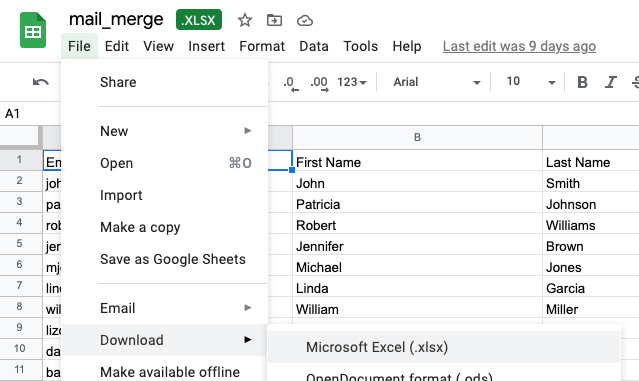
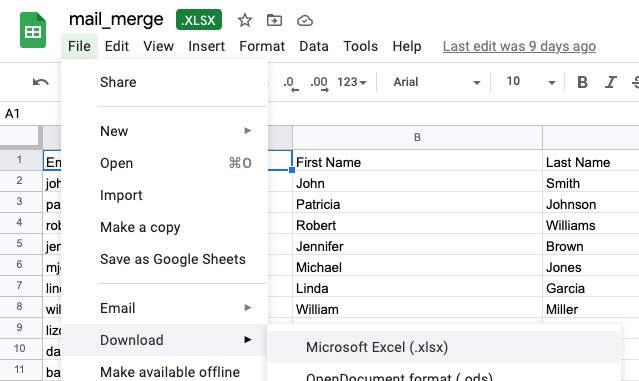
Les feuilles de calcul avancées peuvent rencontrer des problèmes avec les macros et VBA
Si vous utilisez des macros ou VBA, vous avez probablement déjà supposé cela sans que je le dise, mais elles ne vont probablement pas fonctionner. Encore une fois, si vous utilisez des macros et VBA, vous avez déjà installé Excel, alors pourquoi êtes-vous ici ?
Plus que juste Excel et .XLSX
Alors que le fichier .XLSX est devenu sans aucun doute le fichier Excel le plus courant, cette nouvelle fonctionnalité fonctionne en réalité avec de nombreux autres types de fichiers et encore plus d’applications.
Les fichiers Word, PowerPoint et les versions spéciales des fichiers Excel sont tous compatibles maintenant avec l’éditeur Google Docs. Voici une liste complète :
- Fichiers Word : .doc, .docx, .dot
- Fichiers Excel : .xls, .xlsx, .xlsm (fichiers Excel activés par macros), .xlt
- Fichiers PowerPoint : .ppt, .pptx, .pps, .pot
Maintenant, vous savez comment ouvrir et éditer un fichier Excel dans Google Sheets sans avoir à le convertir. Profitez de cette fonctionnalité pratique pour faciliter votre travail de collaboration et d’édition de feuilles de calcul Excel. Pour plus d’astuces et de conseils, visitez Crawlan.com.



